- ppt背景图片怎么更换:蓝色抽象星光星星PPT背景图片
- ppt模版下载:紫色高贵风产品营销方案PPT模板下载
- ppt图表坐标轴:9块拼图拼成的矩阵图PPT模板素材(4)
- ppt背景图片怎么设置:卡通田野小屋PPT背景图片
下面的是PPT教程网给你带来的相关内容:
ppt模板设置方法:不会做PPT?3种方式,小白也可以快速搞定PPT美化!有图为证…

很多时候,在某个小会(比如例会)前,领导突然提出简单美化他的PPT的需求,你会怎么应对?
大脑第一反应是否是:开玩笑,根本就来不及,但你也不敢拒绝,只好硬着头皮上……结局会如何?可以脑补,下次再给你制作的机会很小,你也将会失去更多表现的时机。
应对简单需求,这有3套解决方案
如上面情景所描述,为了给自己争取更多表现机会,我们需要知道一些快速美化PPT的方式。通常,我们可以这样做:

方式一:PPT默认主题,秒变风格
强势:一键秒变,提供38种主题;配合色彩改变,生出数百种风格。
系统自带主题大部分时候是个鸡肋,但在我们制作时间非常紧张,美化要求又不是很高的时候,算是个小利器。
使用起来也超级简单,具体操作:打开幻灯片,在“设计”菜单下,任一选择其中一个主题。如下截图。

我们看一个快速变身PPT主题风格的PPT案例:
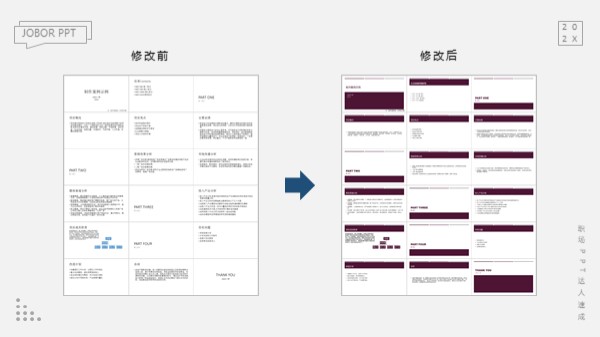
套用系统自带主题后,因之前插入的文本框等不规范ppt模板设置方法,可能还需要:
1、对个别页面元素(文本框、形状等)进行微调;
2、个别字体,手动替换;
3、行间距调整为1.3-1.5。
注意:在选择系统自带主题的时候,尽量选择画面较为简单的风格(如只有简单线条、色块这种;毕竟系统自带的“炫酷”模板有些差劲)。
到此,基本完成简单、快速的美化需求了。
当然,如果发现主题、或颜色、或字体不适合,还可以:
1、选择白色主题,恢复为修改前的主题样式;
2、更改颜色(如更改为企业惯用色彩);
3、更改字体。

方式二:自己操刀,手动设置调整PPT风格
第二种快速美化PPT的方式,也超级简单,只需要:
1、统一字体;
2、统一正文页样式;
3、设计部分页面:封面、目录页、过渡页及封底。
PPT美化案例示意:
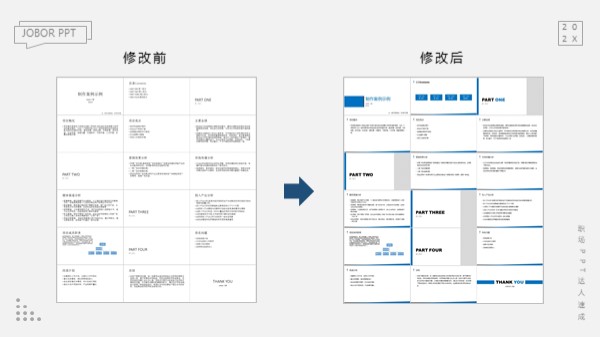

操作步骤拆解:
STEP 1:打开“幻灯片母版”,设置字体为“微软雅黑”。
注:1、也可以直接设置占位符的字体为“微软雅黑”。
2、在“自定义字体”中,设置中英文的标题&正文字体。
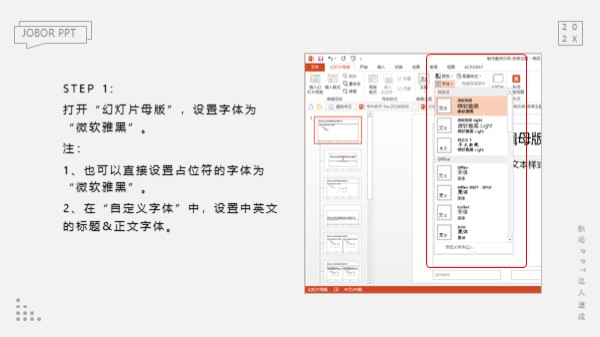
STEP 2:
在含有“标题”和“正文内容”占位符的幻灯片(通常在封面母版之后)上,调整:
1、标题设置为28号字号,并适当往上调整位置;
2、正文内容占位符,行间距调整为1.5;
3、标题左边加入一个装饰形状,本案例使用4个相同色系的小方块进行叠加;
4、底部增加两个非常窄的三角形,分别填充为灰色和蓝色。

STEP 3:
分别为封面、目录、过渡页、封底增加形状色块。页面效果如下:
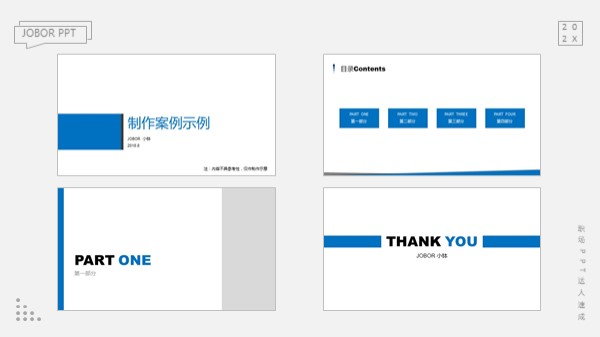
这种方式做出来的效果,比较简洁,效率也比较高,适合日常汇报等非重点场合使用。同时,也可与系统自带主题配合使用。如果时间还十分充足,可再增加图片、关系图表(图形)、矢量图标等来丰富。
* 如何打开幻灯片母版?操作路径:视图→幻灯片母版
方式三:套用PPT模板ppt模板设置方法:不会做PPT?3种方式,小白也可以快速搞定PPT美化!有图为证…,瞬间让PPT高大上
相对于前两种方式,套用模板比较复杂,所费时间也比较多,主要耗时在:匹配合适的风格、页面、关系图表、图片……
如何选择合适的PPT模板?这里有几个关键点:
1、看风格及整体调性
看风格是否便于呈现内容、自己能否驾驭、领导是否满意、场地明暗度(灯光亮用浅色背景、灯光暗用深色背景)、会议调性(大场大气、小场可适当个性化)、版式大小(一般为16:9)等等因素。

2、看配色的相关性
配色的选择,根据内容的需要(与所处行业进行判断)、场合的需要(和会议主办方海报相比较/场地明暗度)、公司形象的需要(和企业LOGO/官网颜色对比)、老板的喜好等。
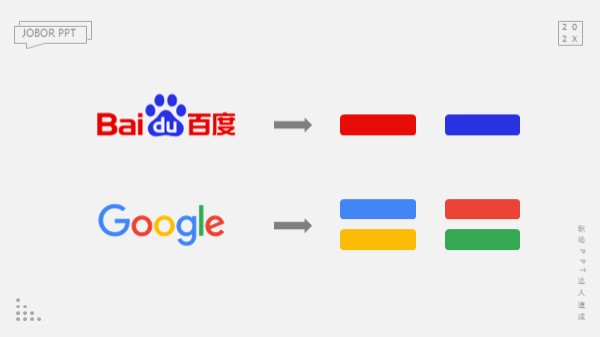
3、看正文版式丰富度
版式是否多样,直接决定可被套用的灵活度。所以,一个好的模板既要有图文、也要有关系图表(流程图、时间轴等)、数据图表等。这个需要根据已准备好的内容,判断需要采用的版式。

4、看元素的可编辑性
如果模板里面的元素可编辑性很小(比如图标、特殊形状皆是图片生成),那么你将奔溃,颜色大小都不能再次修改。
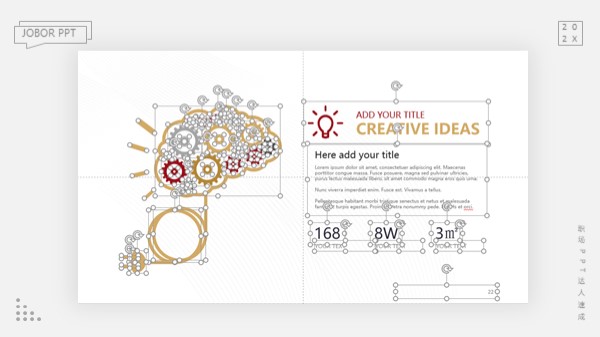

5、看封面的吸引力
一张好的封面版式,是吸引用户关注度及注意力的第一要素。所以,封面好不好,直接影响这套模板是否能快速吸引用户的注意力。

比如,党政汇报,选择手绘风格,合适吗?
那些我们在挑选PPT模板时,需要规避的“坑”
A、年份太老,通常版式、配色及图表比较陈旧老套
这种模板通常是:文件后缀为.ppt、4:3格式、三维旋转立体+阴影,以早期的韩国商务模板居多。
B、背景太花,看似很炫酷,实则影响呈现
使用这种模板,看清内容真的需要好眼力和愿意去分辨的意志。不过,封面及过渡页可以合理选择能突出主题的花哨背景,但是正文页就不要选择花哨的背景了,因为呈现内容才是最重要的。
C、视觉平庸,缺少设计感和主题个性
有些模板只是版式的简单拼凑,没有风格特色。
D、版式太少,翻来覆去就几种版式
这是欧美杂志模板常犯的毛病,整个模板最多的就是各种图片组成的版式。你会发现去掉图片后,顿时没有了美感;而且除了图文版式,我们还需要很多呈现内容逻辑和数据分析的版式。
如何套用PPT模板?
我们大致分成三步:

STEP 1:套内容
首先,将准备好的内容填入PPT中,从封面开始,按顺序填充。在这一步里,可以先忽略排版细节问题。如:


STEP2:拼版式
很多时候,一套模板里面所包含的版式及元素并不能满足我们的需求,这时候,可以从其它模板中复制过来,拼装到当前使用的模板中。
当风格及配色都一样的时候,可以直接套用;如果不一样的时候,就需要我们进行简单的处理。在这一步,我们可以先完成拼装,待完成所有内容填充之后,我们再统一进行配色等的调整。以免做到一半需要更换风格或者内容,之前所做出的调整也就白费,浪费精力。

STEP3:修细节
在所有内容都填充完之后,再从头到尾做个检查,调整一些小细节问题,比如:
1、图片是否和内容相关;
2、字体是否统一;
3、颜色是否统一;
4、行间距是否有调整(一般为1.3-1.5倍)
等等。
以上3种美化PPT的方式,希望能解决你的燃眉之急。欢迎留言交流。
感谢你支持pptjcw.com网,我们将努力持续给你带路更多优秀实用教程!
上一篇:ppt所有图片如何设置统一大小:如何快速把多张图片调成统一尺寸? 下一篇:ppt如何插入音乐:在幻灯片放映期间在多张幻灯片间播放音乐
郑重声明:本文版权归原作者所有,转载文章仅为传播更多信息之目的,如作者信息标记有误,请第一时间联系我们修改或删除,多谢。


